〈本記事はアフィリエイト広告を利用しています〉
GMOコインで口座開設する際、本人確認で分からないことはありませんか?
この記事では、GMOコインの本人確認の手順を画像付きでイチから解説しています。
GMOコインで口座開設しようと思っているなら是非ご一読ください。

\ 仮想通貨の購入まで最短10分! 無料開設口座はこちらから /
目次
1. GMOコインの本人確認について知っておきたいこと
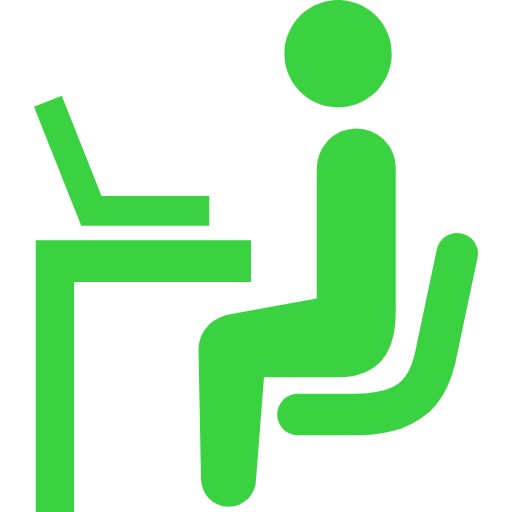
そもそも「本人確認」って何のために行うの?
めんどくさいんだけど…

わざわざ時間をかけてやるのはめんどくさいですよね…
でも、大事なお金を預けることになる金融機関の登録で、本人確認は重要な役目を持っているんですよ
1.1 本人確認とは何かを知る
本人確認とは、利用者の氏名・住所・生年月日を、公的な証明書(運転免許証など)によって確認することを指します。
通販サイトなどでも氏名や住所、生年月日を入力しますが、その証拠となる書類まで提出することはありませんよね。
「金融機関等による顧客等の本人確認等に関する法律」により、テロ資金・マネーロンダリング対策として、すべての金融機関は顧客に対して本人確認しなければなりません。
参照:金融庁 「金融機関等による顧客等の本人確認等に関する法律」の概要

仮想通貨(暗号資産)だけでなく、銀行・証券会社・保険会社等の金融機関を利用する際には、法律で本人確認が義務づけられているんですね
本人確認は、犯罪につながる行為にお金が流れることを阻止するための大事な役目を担っているというわけです
1.2 本人確認の種類と準備しておくものを知る
GMOコインの本人確認方法は次の2種類。
- かんたん本人確認
- 画像アップロード
| かんたん本人確認 | 画像アップロード | |
|---|---|---|
| 本人確認書類 | 以下のうち1点のオンライン撮影 ・運転免許証(運転経歴証明書) ・個人番号カード(マイナンバーカード) ・住民基本台帳カード(顔写真あり) ・在留カード ・特別永住者証明書 | 以下のうち2点をアップロード ・運転免許証/運転経歴証明書 ・個人番号カード(マイナンバーカード)/住民基本台帳カード(顔写真あり) ・各種健康保険証 ・パスポート(日本国が発行する旅券) ・住民票の写し ・住民票記載事項証明書 ・印鑑登録証明書 ・在留カード/特別永住者証明書(外国籍のお客さまは、このうちいずれか1点が必須) |
| メリット | ・最短10分で審査が完了する ・スマートフォンと書類1点のみでよい | ・顔が映った書類を提出しなくてもよい ・健康保険証や住民票など、該当書類はだれでも所有している |
| デメリット | ・オンラインで自分の顔写真を撮影する必要があるので、プライバシーを気にする方には向いていない可能性 ・提出書類は所有が必須なものではない | ・口座開設までに2-3日必要な場合がある ・本人確認書類2点の画像データをあらかじめ用意しておく必要がある |

「かんたん本人確認」を利用したほうが楽に早く完了しますが、運転免許証などの書類を持っていなかったり、顔写真を撮影したくないと思ったら「画像アップロード」を選びましょう
2. GMOコイン「かんたん本人確認」の手順を画像付きで解説
GMOコインの本人確認書類は準備できたでしょうか。
この項では「かんたん本人確認」の手順を画像と共にイチから解説します。
「画像アップロード」のかたは、[GMOコイン「画像アップロード」の手順を画像付きで解説]まで進みましょう。

スマートフォンのOSやアップデートによって本人確認の画像が本記事と異なる場合があります
行う作業は同じですので安心して読み進めてくださいね
STEP1 「お客様情報の登録」を完了させる
本人確認は、GMOコインの口座開設手順のうちのひとつです。
本人確認を行う前に、こちらの記事を参照にお客様情報の登録を済ませてしまいましょう。
STEP2 本人確認を始める
- 〈スマホの場合〉クリックで拡大
- 〈PCの場合〉クリックで拡大
お客様情報の入力が完了したら、本人確認を選択する画面が表示されます。
この項では「かんたん本人確認」を「選択する」をクリックしましょう。
かんたん本人確認を選択したのち、撮影の流れが表示されます。
内容を確認して「本人確認を始める」をクリックしましょう。
STEP3 本人確認書類を撮影する
本人確認書類を1つ用意したら早速撮影に進みます。
STEP3-1 本人確認書類を選択する
本人確認に用いる書類を選択しましょう。
この記事では例として運転免許証を選択します。
- 運転免許証
- 運転経歴証明書
- マイナンバーカード(個人番号カード)
- 住民基本台帳カード(顔写真あり)
外国籍の方は以下のどちらか1点が必須
- 在留カード
- 特別永住者証明書
STEP3-2 本人確認書類を撮影する流れを確認する
- オモテ面を撮影する
- 斜めから撮影する
- ウラ面を撮影する
本人確認書類を撮影する手順を確認したら、「次へ進む」をクリックしましょう
STEP3-3 オモテ面を撮影する
撮影方法を確認する
- クリックで拡大
- クリックで拡大
オモテ面の撮影方法を確認して「撮影を始める」をクリックする
カメラへのアクセス許可が出てきた場合は、「許可」をクリックする(スマホの設定によってこの画面がでない場合もあります)
撮影する
- クリックで拡大
- クリックで拡大
- クリックで拡大
- オモテ面の撮影方法を確認して「撮影を始める」をクリック
- 画面に表示される枠に運転免許証を入れて、自動撮影を待つ
- 撮影した写真を確認し、問題なければ「次へ進む」
次のような場合は「撮影し直す」を選択して再度トライしましょう!
- ぶれたりぼやけていて書類が読めない
- 光の反射で書類が読めない
- 枠からはみ出している
STEP3-4 斜めから撮影する
- クリックで拡大
- クリックで拡大
- クリックで拡大
- 斜めからの撮影手順を確認して「撮影を始める」をクリック
- 画面に表示される枠に運転免許証を入れて、自動撮影を待つ
- 撮影した写真の画像を確認し、問題なければ「次へ進む」
次のような場合は「撮影し直す」を選択して再度トライしましょう!
- 反射していて読めない
- 枠からはみ出している
- ぶれてりぼやけていて読めない
- 厚みがわからない
STEP3-5 裏面
- クリックで拡大
- クリックで拡大
- クリックで拡大
- ウラ面の撮影手順を確認して「撮影を始める」をクリック
- 画面に表示される枠に運転免許証を入れて、自動撮影を待つ
- 撮影した写真を確認し、問題なければ「次へ進む」
次のような場合は「撮影し直す」を選択して再度トライしましょう!
- ぶれてりぼやけていて読めない
- 反射していて読めない
- 枠からはみ出している

書類の撮影は無事に完了したでしょうか。
私の場合、部屋の蛍光灯が反射して何度もやり直してイライラした記憶があります(笑)
上手くいかない場合は書類の置く位置や照明を調整してみましょう!
STEP4 顔写真を撮影する
書類撮影が終わると、次は登録者の顔写真の撮影が始まります。
こちらも画面に表示される指示に従っていけばサクサク進むはずなので気楽にスタートしていきましょう。
顔写真を撮影する
- クリックで拡大
- クリックで拡大
- クリックで拡大
- 顔写真の撮影説明を確認して「撮影を始める」をクリック
- 画面に表示される枠に自分の顔を入れて撮影ボタンを押す
- 撮影した写真を確認し、問題なければ「次へ進む」をクリック
次のような場合は「撮影し直す」を選択して再度トライしましょう!
- ぶれていたりぼやけている場合
- 枠からはみ出している場合
STEP5 リアルタイムチェックを行う

リアルタイムチェックは本人確認の最終ステップ!
その名の通り、自分の顔をリアルタイムで撮影して、撮影した顔写真が本人確認書類に載っている顔写真と同一人物かどうかをチェックします。
オンラインでの本人確認でなりすましを防ぐために採用されている最新技術なんですよ!
STEP5-1 リアルタイムチェックの撮影説明を確認する
- 「開始」をクリックする
- 表示される枠の中央に顔を合わせる
- カウントダウンの表示後に、枠が大きくなっていく
- 大きくなっていく枠に合わせてスマートフォンを顔に近づけていく
手順を確認したら、「開始」をクリックしてリアルタイムチェックを始めましょう!
STEP5-2 リアルタイムチェックを行う
- クリックで拡大
- クリックで拡大
- クリックで拡大
- クリックで拡大
- 顔を表示される枠の中に入れて「開始」をクリックする
- 枠の中に顔が入っていれば自動で次に進むので少し待つ
- カウントダウンが表示され、枠の大きさの変化に合わせてカメラを前後に動かす
- 画面に表示される指示に従い、スマートフォンや顔を動かす
撮影が上手くいっていれば自動で画面が切り替わります。
STEP5-3 リアルタイムチェックおよび本人確認の完了を確認する
- クリックで拡大
- クリックで拡大
リアルタイムチェックが終わると画面が切り替わり、「本人確認書類のご提出を受け付けました。」と表示されます。

これで「かんたん本人確認」は完了です。お疲れ様でした!
最短10分で登録メールアドレスに6ケタの認証コードが送信されますので、当記事4項「認証コードを入力してGMOコインの口座開設を完了する」まで飛んで口座開設を完了させましょう!
3. GMOコイン「画像アップロード」の手順を画像付きで解説
この項では「画像アップロード」の手順を画像と共にイチから解説します。
STEP1 画像アップロードを始める
- 〈PCの場合〉クリックで拡大
- スマホの画面(クリックで拡大)
お客様情報の入力が完了したら、本人確認を選択する画面が表示されます。
この項では「画像アップロード」を「選択する」をクリックしましょう。
- 本人確認書類のオモテ面とウラ面を撮影しえ画像データを保存しておく
- 1点目の本人確認書類画像をアップロードする
- 2点目の本人確認書類画像をアップロードする
- 運転免許証
- 運転経歴証明書
- マイナンバーカード
- 住民基本台帳カード(顔写真あり)
- 各種健康保険証
- パスポート(日本国が発行する旅券)
- 住民票の写し
- 住民票記載事項証明書
- 印鑑登録証明書
外国籍の方は以下のどちらか1点が必須
- 在留カード
- 特別永住者証明書
STEP2 1点目の本人確認書類を提出する
上記画像では例として運転免許証を選択しています。
- 提出する本人確認書類を選択しましょう
- 「オモテ面を選択」をクリックして、保存してある1点目の書類のオモテ面をアップロードします
- 提出書類の有効期限内であることや、画像のすべてが鮮明であることを確認しましょう
- 「ウラ面を選択」をクリックして、保存してある1点目の書類のウラ面をアップロードします
- 「2点目 本人確認書類提出へ」をクリックして次へ進みます
STEP3 2点目の本人確認書類を提出する
上記画像では例として住民票の写しを選択しています。
- 提出する本人確認書類を選択しましょう
- 「オモテ面を選択」をクリックして、保存してある1点目の書類のオモテ面をアップロードします
- 提出書類の有効期限内であることや、画像のすべてが鮮明であることを確認しましょう
- ウラ面がある場合、「ウラ面を選択」をクリックして、保存してある1点目の書類のウラ面をアップロードします
- 「口座開設申込」をクリックして次へ進みます
本人確認審査の完了後、口座を開設する
口座申込完了を確認する
- クリックで拡大
- クリックで拡大
2点目の本人確認書類をアップロードして、上記の画面が表示されれば「画像アップロード」での本人確認の作業は完了です。
「会員ホームに戻る」をクリックするとGMOコインのホーム画面へ移動します。

これで画像アップロードによる本人確認が終わり、GMOコインが口座開設申請を受理したことになります。
審査が完了し、GMOコインからハガキが届くまで数日だけ待ちましょう!
GMOコインからのハガキで口座開設コードを確認する
- クリックで拡大
- クリックで拡大
2-3営業日後、GMOコインから6ケタの口座開設用コードが記載されたハガキが届きます。
認証コードを入力して口座開設を完了させましょう!

口座開設の完了は、次の項目「4.認証コードを入力してGMOコインの口座開設を完了する」を参照してくださいね。
4. 認証コードを入力してGMOコインの口座開設を完了する
本人確認が終わり口座開設コードが届いたら、GMOコインの口座開設手続きの最終手順を始めていきましょう!
- 「かんたん本人確認」の場合→最短10分で登録アドレス宛にメールで送信
- 「画像アップロード」の場合→通常2-3営業日後に登録住所宛にハガキで送付
4.1 認証コードを入力する
- GMOコインにログインして会員ホーム画面を開く
- 口座開設コード入力欄に6桁の認証コードを入力して「口座開設」をクリック
4.2 SMSで2段階認証を行う
認証コードを入力すると、本人確認のため、登録電話番号宛に6桁の2段階認証コードが送信されます。
- GMOコインからSMSに届いた6桁のコードを入力してください
- 「認証する」をクリックしてください
4.3 口座開設の完了!
「口座開設が完了しました!」という表示がでてくればGMOコインの口座開設は完了です。

お疲れ様です!
これで仮想通貨の取引が可能になりました。
GMOコインで仮想通貨投資を楽しみましょう!
5. 本人確認でよくあるトラブルの解決法
本人確認でのトラブルのほとんどはこの3点かと思います。

本人確認でトラブルを起こさないためのポイントをまとめました。
意外と見落としがちなこともありますので是非ご参考に!
5.1 本人確認書類で再提出を求められないためのポイント
本人確認の提出写真は写りが悪いと再提出を求められます。
無駄な時間と余計な手間をかけないために、撮影時には以下の点を注意しましょう。
- 写真がぼやけていたりぶれていないか
- 写真が小さすぎないか
- 光の反射によって写真内の文字や公印が見ずらくなっていないか
- 書類を持っている指が入っていないか
- 影によって写真が見えずらくなっていないか
- 本人確認書類が汚れていないか
- 写真の一部が切れていないか
5.2 「かんたん本人確認」顔写真撮影のポイント
かんたん本人確認の顔写真撮影は自動シャッターなので、AIが適していると判断しなければ永遠に終わりません…
次のポイントに注意してササっと終わらせてしまいましょう。
- 明るい場所であるか
- 濃い影や光の反射が入っていないか
- 指定された枠内に顔全体が入っているか
- 髪、帽子、アクセサリー等で顔が隠れていないか
5.3 「かんたん本人確認」リアルタイムチェックのポイント
リアルタイムチェックのエラーで進まないという苦情は「かんたん本人確認」でよく見受けられる苦情です。
エラーで進まない場合は以下の点を確認しましょう。
- なるべく色の暗い無地の背景で撮影する
- 窓際などの自然光のあるところや、自然光に近い光のある場所で撮影する
- 指定された枠内に顔全体が入るように撮影する
- 提出書類の顔写真が眼鏡をかけている場合は眼鏡をかけ、外している場合は眼鏡を外す
- 前髪で顔が隠れないように撮影する
その場合は「画像アップロード」に変更しましょう
6. GMOコイン本人確認のまとめ
たったの5ステップ!「かんたん本人確認」の手順
- 口座開設手順の「お客様情報の入力」を完了させる
- 本人確認の選択画面で「かんたん本人確認」を選ぶ
- 本人確認書類を撮影する
- 顔写真を撮影する
- リアルタイムチェックを行う
たったの3ステップ!「画像アップロード」の手順
- 本人確認の選択画面で「画像アップロード」を選ぶ
- 1点目の本人確認書類(両面)をアップロードする
- 2点目の本人確認書類(両面)をアップロードする
さいごに

Image by Gerd Altmann from Pixabay
この記事を読んでいただきありがとうございます。
GMOコインの本人確認は無事に成功したでしょうか?
一時期低迷が続いていた仮想通貨市場ですが、コロナ対策による金融緩和やアメリカでのビットコインETF誕生などの好材料により、2023年10月から11月にかけて上昇相場が続いています。
ビットコインに限ってみても、2023年10月に400万円前後で推移していたにもかかわらず、11月12日現在では560万円を超え、たったの1ヵ月で40%も上昇したことになります。
一部では「仮想通貨はもうオワコン」などの声もありましたが、今の上昇相場は仮想通貨にはまだまだ大きな投資価値があることを示していると言えるはず。
この機会を逃さないためにも、まだ口座開設をしていないのなら、各種手数料0円!・信頼と実績のGMOインターネットグループの一員であるGMOコインで今すぐ口座開設してしまいましょう!
\ 仮想通貨の購入まで最短10分! 無料開設口座はこちらから /







-176x300.jpg)
-176x300.png)
-161x300.jpg)
-182x300.jpg)
-171x300.jpg)
-171x300.jpg)
-178x300.jpg)
-167x300.jpg)
-171x300.jpg)
-180x300.jpg)
-172x300.jpg)

-175x300.jpg)
-173x300.jpg)








-267x300.png)



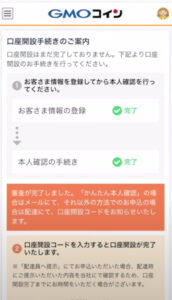


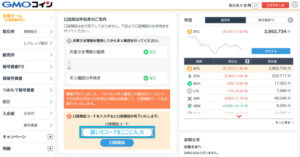
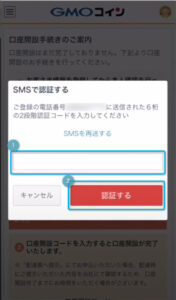

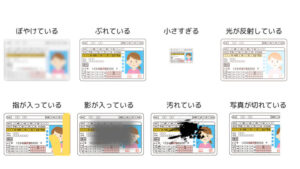
2022年にGMOコインの口座を開設し、現在はメインの仮想通貨投資所として利用しています。
実際に口座開設した経験者ですので安心して読み進めてくださいね。